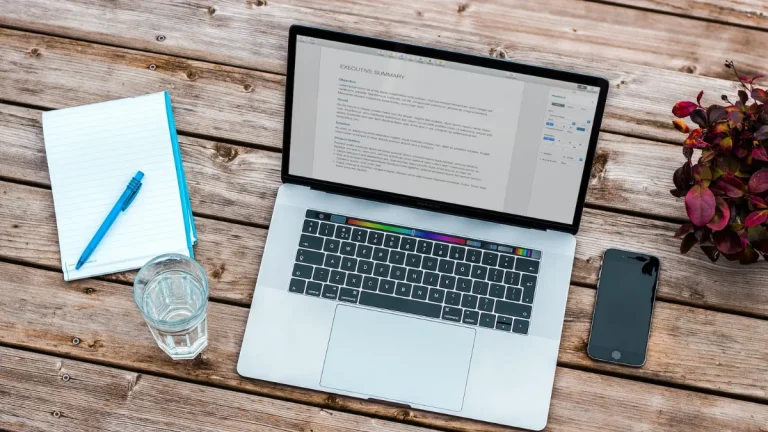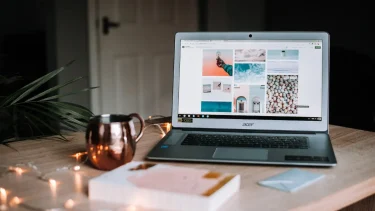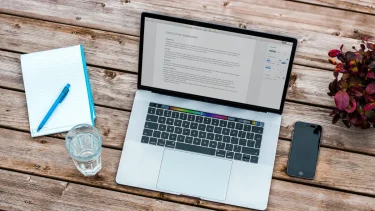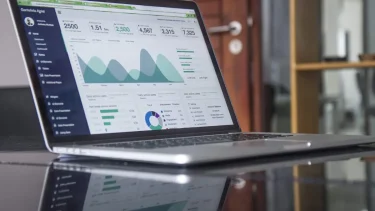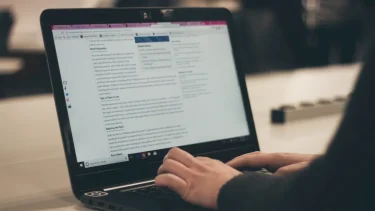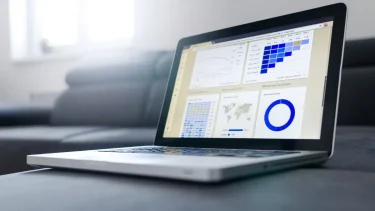「記事は読まれているのに、なかなか収益が伸びない…」
「広告の配置や計測、ランキング作成まで手が回らない…」
ブログを本気で伸ばしたいとき、壁になるのは「デザイン」よりむしろ「収益設計」です。
結論から言うと、収益を見据えてブログを育てるなら「AFFINGER6」が有力候補。
- SEOの土台づくり
- 広告の一括管理
- クリック計測
- ランキング表示
など、稼ぐための仕組みをテーマ側で整えやすいのが強みです。
デザイン面も心配いりません。
配色・レイアウトのプリセットが豊富で、クリック操作だけでも整った見た目に。
- 装飾ブロック
- タブ
- 会話ふきだし
- ボタン
- バナー
など、読者が読み進めやすいパーツがひと通り揃っています。
さらに、記事ごとに「価格」「開催日」「住所」といった追加情報を持たせる仕組みも用意されています。
「レビュー・比較・イベント・不動産」などのデータベース型コンテンツとも相性抜群。
専門性のある記事を検索に強い形で整理できます。
本記事では、AFFINGER6について次の観点でわかりやすく解説します。
- AFFINGER6の魅力(強み)
- 注意点と対処法
- おすすめな人・おすすめでない人
- 他テーマ比較
- 導入手順
「アクセスを収益に変える仕組みまで、テーマでまとめて進めたい」
そんなあなたに向けて、長くブログ運営を続けてきた視点から、AFFINGER6の実力を丁寧にお伝えします。
【結論】AFFINGER6は「稼ぐ」に特化した高機能WordPressテーマ
| 総合評価 | |
| 4.5 | |
| 使いやすさ | デザイン |
| 4.0 | 4.5 |
| 価格 | カスタマイズ性 |
| 4.0 | 5.0 |
| SEO対策 | サポート |
| 5.0 | 5.0 |
- 広告設置やクリック計測など収益化の仕組みが標準搭載
- 60種類のプリセットデザインで初心者でも整った見た目に
- SEO内部対策&構造化データ対応で検索に強いサイトが作れる
- カスタムフィールド機能でデータベース型サイトも構築可能
- 購入者本人のサイトなら複数利用OK&ジャンル制限ほぼなし
- 機能が多く、初心者は設定に迷いやすい
- デザインや設定の自由度が高く、完成形まで自分で作り込む必要がある
AFFINGER6は、ブログやサイトで成果を出すための機能が詰まった有料テーマです。
- 収益化支援
- SEOに強い内部構造
- 豊富なデザインパターン
などが揃っており、「アクセスを売上に変える」ための仕組みをテーマレベルで整えることができます。
- ブログ・アフィリエイトで本気で稼ぎたい人
- SEOや広告の効果測定まで一括管理したい人
- 比較サイト・レビューサイトなど専門性の高い記事を作りたい人
- 複数ジャンルのサイトを1つのテーマで運営したい人
- 最小限の機能でシンプルに運営したい人
- 自分で細かくカスタマイズする時間をかけたくない人
AFFINGER6は、アクセスの分析から広告配置、デザインカスタマイズまでを1つのテーマで完結。
特に収益化を最優先したいブロガーやサイト運営者にとって強力な武器になります!
AFFINGER6の基本情報と特徴|収益化を徹底サポートする国産テーマ
AFFINGER6が支持される理由は、単なるデザイン性や機能の多さだけではありません。
「アクセスを収益につなげる仕組み」までテーマレベルで完結できる点が、他テーマとの大きな違いです。
国内開発テーマならではの安定性と、「広告管理・効果測定・SEO内部対策」など、収益化に直結する機能を網羅。
初心者から上級者まで、長期的なブログ運営を視野に入れて使える仕様になっています。
ここでは、AFFINGER6の開発元や基本スペックを詳しくご紹介します。
AFFINGER6とは?
AFFINGER6は、ブログやサイトの集客力アップと収益化に特化した有料WordPressテーマです。
広告の自動配置やクリック計測、ランキング作成など、収益を上げるための導線を作る機能が最初から組み込まれています。
さらに、60種類のデザインプリセットや多彩な装飾機能により、専門知識がなくても見た目の整ったサイトが作れるのも魅力。
カスタムフィールド機能を使えば、レビューサイトや商品比較サイトといったデータベース型コンテンツの構築も可能です。
開発元と信頼性
AFFINGER6は、国内企業の株式会社オンスピードが開発・販売しています。
WordPressテーマの開発・販売で長い実績を持ち、前身となる「STINGER」シリーズから改良を重ねてきた歴史があります。
購入者向けには、公式マニュアルサイトや購入者専用フォームを用意。
テーマの特性上、直接的な電話サポートはありませんが、必要な情報はオンラインで確認できる体制が整っています。
AFFINGER6の基本スペック
以下は、AFFINGER6の主な仕様や利用条件をまとめた一覧です。
| テーマ名 | AFFINGER6 |
| 提供元 | 株式会社オンスピード(国内企業) |
| 価格 | 14,800円(税込) |
| テーマタイプ | 買い切り型 |
| ライセンス | 購入者本人が所有する複数サイトで利用可 |
| モバイル対応 | レスポンシブ設計(スマホ最適化済み) |
| 主な機能 | 広告管理/クリック計測/ランキング作成/カスタムフィールド/SEO内部対策/多彩なデザインプリセット |
| サポート | オンラインマニュアル・購入者専用フォーム |
| インストール方法 | ZIPファイルをアップロードして有効化 |
AFFINGER6は、「収益化を本気で目指す人」にとって心強い選択肢です。
デザイン・SEO・広告運用をテーマ内で一元管理できるため、外部ツールや複数のプラグインに頼らず効率的に運営を進められます。
AFFINGER6の魅力5選!収益化を加速させる実力ポイント
AFFINGER6には、ブログやサイトの集客力・収益力を底上げする仕組みが数多く備わっています。
ここでは、実際に特徴を確認して「これは強い」と感じた5つの魅力を、具体的なポイントとあわせてご紹介します。
- 60種類のプリセットデザイン&装飾機能で見た目がすぐ整う
- SEO内部対策&構造化データ対応でアクセスアップを後押し
- 広告管理・ランキング作成で収益導線をテーマ内完結
- カスタムフィールドでデータベース型サイトも作れる
- 複数サイトOK&ジャンル制限ほぼなし
60種類のプリセットデザイン&装飾機能で見た目がすぐ整う
ブログを始めたばかりの人が最初につまずきやすいのが「見た目づくり」。
配色やフォント、見出しデザインを一から調整するのは手間も時間もかかります。
AFFINGER6なら、カラーパターン12種 × デザインパターン5種=計60パターンのプリセットを用意。
クリック操作だけで配色・レイアウトを適用でき、CSSやHTMLの知識がなくても統一感のあるサイトに仕上がります。
さらに、
- ボックス
- 吹き出し
- ラベル付きデザイン
- タブ
- スライドショー
など読者の目を引く装飾パーツも豊富。
「文章+装飾」で、読みやすく印象的な記事が簡単に作れます。
チェックポイント
- プリセット適用で即完成
- 装飾ブロックやパーツが充実
- 初心者でも整ったデザインが再現可能
デザインに時間をかけず、記事作成に集中したい人にぴったりです。
SEO内部対策&構造化データ対応でアクセスアップを後押し
どれだけ良い記事でも、検索結果で上位表示されなければ読まれません。
AFFINGER6はテーマ内部でSEO対策がしっかり施されており、
- タイトルの設定
- metaタグの設定
- インデックス指定
などを管理画面から操作可能です。
さらに、Googleが好む構造化データ(JSON-LD)にも対応。
検索エンジンに正しい情報を届けられるため、クリック率や評価向上が期待できます。
表示速度やモバイル対応も標準装備で、SEOプラグインを使わずとも上位表示を狙える設計です。
チェックポイント
- テーマ内でSEO設定が完結
- 構造化データ対応で検索評価アップ
- 表示速度・スマホ最適化も万全
SEOの基礎からクリック率改善まで、テーマだけで土台を作れます。
広告管理・ランキング作成で収益導線をテーマ内完結
収益化を目指すなら、広告の設置場所や表示タイミングが重要です。
AFFINGER6には、広告コードを一括管理・計測できる専用プラグインが付属。
クリック率やアクセスデータをもとに、効果的な配置を検証できます。
また、ランキング作成機能で比較・紹介記事がすぐ作れるのも大きな強み。
「見出し前に広告を自動表示」
「お気に入りの広告や文章を登録して呼び出し」
など、広告運用が効率化します。
チェックポイント
- タグ管理で広告コードを一元管理
- クリック計測で効果検証が可能
- ランキングやCTAの設置が簡単
広告運用の効率化と収益最大化を同時に狙えます。
カスタムフィールドでデータベース型サイトも作れる
AFFINGER6には、記事に独自の情報項目を追加できるカスタムフィールド機能があります。
これにより、
- レビューサイト
- 比較表
- 不動産・イベント情報サイト
など、情報を体系的にまとめたデータベース型サイトの構築が可能です。
例えば…
- 商品紹介に「価格」「在庫状況」を表示
- イベント記事に「開催日」「会場情報」を追加
- 旅行記に「訪問地」「費用」「気温」を記録
カテゴリーごとのランキングや一覧出力もでき、専門性の高いコンテンツ作りに役立ちます。
チェックポイント
- 投稿に自由な情報項目を追加
- 専門サイトや比較サイトと相性がいい
- ユーザーが必要な情報を探しやすい
専門性の高い情報サイトを構築したい人に大きな武器となります。
複数サイトOK&ジャンル制限ほぼなし
AFFINGER6は購入者本人の所有サイトであれば複数利用可能です。
- ブログ
- 企業サイト
- ネットショップ
- アダルトジャンル(公序良俗に反しない範囲)
まで幅広く対応します。
1つのテーマでジャンル違いのサイトを作れるため、複数のブログやサイトを運営する人にとってコスパの高い選択肢です。
チェックポイント
- 自己所有サイトなら複数利用OK
- ジャンル制限が少なく自由度が高い
- 1テーマで幅広いサイト運営が可能
複数ジャンルのサイトを1つのテーマで運営したい人に最適です。
AFFINGER6は、デザイン・SEO・広告運用まで収益化に必要な機能を全部搭載したテーマです。
複数サイトにも使えるので、長期運営の強い味方になります!
AFFINGER6の注意点・デメリットと対処法
AFFINGER6は非常に多機能で、収益化にも強いテーマですが、導入前に知っておきたい注意点もあります。
すべての人にとって完璧なテーマではないため、購入前に自分の運営スタイルと合うかを確認しておきましょう。
- 機能が豊富すぎて初心者は迷いやすい
- プリセットをそのまま使うだけでは物足りない場合も
- 他テーマへの乗り換えでデザイン崩れが起きやすい
機能が豊富すぎて初心者は迷いやすい
AFFINGER6は「広告管理・クリック計測・ランキング作成・カスタムフィールド」など、収益化に直結する機能を多数搭載しています。
その一方で、設定項目が多く、最初は「どこをどう触ればいいのか分からない」と感じやすいです。
例えば、
- 広告設置やランキング作成など、機能間の連携設定が複雑
- カスタマイズ項目が多く、慣れるまで時間がかかる
こんな方は要注意!
- 設定やカスタマイズはシンプルに済ませたい
- 最初から記事執筆だけに集中したい
まずは公式マニュアルを活用し、必要な機能から順に使うのがおすすめ。
全てを一度に触らず、運営しながら少しずつ覚えることで迷いを減らせます。
プリセットをそのまま使うだけでは物足りない場合も
60種類のデザインプリセットは大きな魅力。
しかし、競合サイトとの差別化を図るには、色やレイアウト、装飾の微調整が必要です。
「完全におまかせでデザインを仕上げたい」
という方にはやや手間に感じるかもしれません。
例えば、
- プリセット適用直後は他サイトと似た印象になりやすい
- 細部まで自分のブランドに合わせるには追加調整が必要
こんな方は要注意!
- カスタマイズを全くせずに運営したい
- 他サイトと似たデザインになるのが気になる
プリセットをベースに色や装飾を少しアレンジするだけでも、印象を大きく変えられます。
他テーマへの乗り換えでデザイン崩れが起きやすい
AFFINGER6は独自の装飾機能やショートコードを多用できるテーマです。
そのため、将来的に別のテーマに変更すると、記事デザインやレイアウトが崩れる可能性があります。
例えば、
- ボックスやボタン装飾が反映されなくなる
- 見出しデザインがデフォルトのシンプルな表示に戻る
- レイアウトのズレや余白の乱れが発生
こんな方は要注意!
- 将来、他テーマに移行する予定がある
- 記事装飾やレイアウトを維持したままテーマ変更したい
テーマ移行を視野に入れる場合は、記事装飾に依存しすぎない運用を心がけましょう。
AFFINGER6は機能面・カスタマイズ性ともに優れています。
しかし、多機能ゆえの迷いや、独自仕様によるテーマ依存は避けられません。
長く同じテーマを使い続ける予定で、じっくり機能を使いこなすつもりなら、大きな力を発揮します。
AFFINGER6を選ぶべき人・選ばない方がいい人
AFFINGER6は、「収益化機能の充実」「デザインの自由度」「SEO対策の標準装備」など、他テーマではなかなか同時に得られない要素を兼ね備えています。
一方で、すべての人にとって最適というわけではなく、得意・不得意がはっきりしているテーマでもあります。
ここでは、これまでの特徴や注意点を踏まえて、AFFINGER6が向いている人・向いていない人を整理しました。
「自分に合っているかどうか」を判断する参考にしてください。
AFFINGER6が向いている人の特徴
以下のような方には、AFFINGER6は非常におすすめです。
| 特徴 | 理由 |
| 本気でブログやサイトを収益化したい | 広告管理・クリック計測・ランキング機能など収益化支援が充実 |
| デザインの自由度を重視したい | 60種類のプリセット+多彩な装飾機能で自在にカスタマイズ可能 |
| 専門性の高いサイトを作りたい | 比較・レビュー・データベース型サイトが構築できる |
| SEOをテーマ内で完結させたい | 内部対策・構造化データ・表示速度改善が標準搭載 |
| 複数のサイトを運営している | 購入者本人の所有サイトなら複数利用可能でコスパが高い |
収益化に必要な要素をまとめて導入したい方には特に相性が良いテーマです。
AFFINGER6が向いていない人の特徴
一方、次のような方には別のテーマも検討した方がよいかもしれません。
| 特徴 | 理由 |
| 機能よりシンプルさを優先したい | 多機能ゆえに設定や操作で迷うことがある |
| デザイン調整に時間をかけたくない | プリセットだけでも使えるが、差別化には追加カスタマイズが必要 |
| 他テーマへの移行を視野に入れている | 独自装飾やショートコード依存が多い |
最小限の設定ですぐ運営を始めたい方や、将来テーマ変更を予定している方は慎重に検討しましょう。
判断に迷ったら比較記事をチェック!
AFFINGER6は多機能で自由度が高いテーマですが、人によって向き・不向きがあります。
「ほかの人気テーマとどう違うのかを比較してから決めたい」
という方は、以下の記事で主要テーマを比較していますので、あわせてご覧ください。
「WordPressを始めたいけど、どのテーマを選べばいいのか分からない…」 「設定が難しそうで、不安…」 そんな悩みを感じていませんか? ブログ初心者にとって、テーマ選びは最初の大きなハードルです。 難しいテーマを[…]
他の人気テーマと比較|AFFINGER6が合わない場合の選択肢
AFFINGER6は高いカスタマイズ性と収益化機能が魅力のテーマですが、
「設定項目が多くて慣れるまで大変」「別テーマへの移行が面倒」という声もあります。
ここでは、そうしたポイントが気になる方に向けて、AFFINGER6とは違う方向性を持つテーマを2つご紹介します。
| AFFINGER6 | STORK19 | XWRITE | |
| テーマタイプ | 買い切り | 買い切り | 買い切り/サブスク |
| 料金(税込) | 14,800円 | 11,000円 | 19,800円
990円/月~ |
| 操作のシンプルさ | △ | ◎ | ○ |
| デフォルトの完成度 | △ | ○ | ○ |
| 表示速度 | ○ | ○ | ◎ |
| モバイル表示 | ○ | ○ | ○ |
| 複数サイト利用 | ○ | × | ○ |
| 他テーマへ移行しやすさ | △ | △ | ○ |
| 収益化サポート |
◎ | ○ | ◎ |
| カスタマイズ性 | ◎ | △ | ○ |
| サポート | ○ | ○ | ○ |
操作のシンプルさを最優先するなら「STORK19」
「とにかく迷わずブログを始めたい」
という方にはSTORK19が向いています。
有効化した瞬間から整ったデザインが完成し、直感的な操作で記事作成ができます。
STORK19の注目ポイント
- デザイン初期設定が不要で、すぐに公開可能
- ブロックエディタ完全対応で装飾が簡単
- 国産テーマでサポートやマニュアルも充実
「デザインや機能で悩まず、まずは記事を書くことに専念したい」
という方にぴったりのテーマです。
STORK19の機能と使い方を見る
「WordPressのテーマって多すぎて、何を選べばいいかわからない…」 「デザインや設定が難しそうで、初心者の自分には無理かも…」 ブログを始めたばかりの方にとって、テーマ選びは最初の大きな壁です。 せっかくやる気はある[…]
移行や複数サイト運営を見据えるなら「XWRITE」
将来的にテーマを変える可能性がある方や、複数のサイトを運営する予定の方にはXWRITEが好相性。
WordPress標準ブロックに準拠しているため、テーマを切り替えても装飾崩れが起きにくい設計です。
XWRITEの注目ポイント
- テーマ移行時のデザイン崩れを最小限に抑える構造
- 複数サイト利用可能(100%GPL)
- サブスク・買い切りから選べる料金プラン
「長期運営での柔軟性を重視したい」という方にぴったりです。
XWRITEの特徴を詳しく見る
「WordPressテーマって種類が多すぎて、何を選べばいいのかわからない…」 「デザインも設定も難しそうで、私に使いこなせるのかな…?」 そんな不安を抱えていませんか? 特にブログを始めたばかりの初心者にとって、テーマ選[…]
AFFINGER6は収益化を本気で目指す方にとって大きな武器。
しかし、ブログの目的や自分の作業スタイルによっては、他テーマの方が快適に運営できる場合もあります。
まずは「どんな運営をしたいのか」を基準に、最適なテーマを選んでみてください。
AFFINGER6の始め方:購入から設定までの流れ
「AFFINGER6、使ってみたい!」と思ったら、すぐに導入できます。
ここでは、購入からWordPressで使えるようになるまでの手順を、初めての方でも迷わないように解説。
さらに詳しい操作画面や設定方法は、公式マニュアルで確認できます。
-
- 1AFFINGER6を購入する
- まずはAFFINGER6の公式サイトにアクセスし、テーマを購入します。
- 購入の流れはシンプルで、必要事項を入力して決済すればOK。
- 支払い完了後、登録したメールアドレスにダウンロード用の情報が届きます。
-
- 2テーマファイルを準備する
- メールに記載されたリンクからテーマファイルをダウンロードします。
- フォルダを一度だけ解凍すると、中に以下の2つのZIPファイルがあります。
- 親テーマ:affinger.zip
- 子テーマ:affinger-child.zip
- この2つは解凍せずZIPのまま、WordPressにアップロードします。
-
- 3WordPressにアップロード&有効化
- ダウンロードしたテーマファイルをWordPressに追加します。
- アップロード方法
- 管理画面の「外観」→「テーマ」→「新規追加」をクリック
- 「テーマのアップロード」からaffinger.zipを選び、インストール
- 続けてaffinger-child.zipも同じ手順でインストール
- 最後に「AFFINGER Child」を有効化
- これでAFFINGER6が適用され、サイトデザインが切り替わります。
-
- 4初期設定を行う
- AFFINGER6は機能が豊富なので、まずは基本部分から整えましょう。
- 主な初期設定項目
- サイトタイトル・ロゴ設定
- カラーパターンやフォント選択
- メニューやウィジェットの配置
- 公式ガイドやスタートアップマニュアルを見ながら設定すれば、初心者でもスムーズに進められます。
AFFINGER6は、購入から有効化まで最短10分ほどで完了します。
子テーマを使えば、デザインや機能を自由にカスタマイズできるのも魅力。
本格的にブログ運営を始めたい方は、導入直後に初期設定まで済ませておくとスムーズです。
まとめ:収益化とカスタマイズ性を両立するならAFFINGER6
AFFINGER6は、「収益化機能の充実度」と「自由度の高いカスタマイズ性」が魅力のWordPressテーマです。
ここまで紹介したAFFINGER6の特徴と、特におすすめしたい人のタイプを整理しましょう。
- 豊富なデザイン設定で、ブログの雰囲気を自在に変更できる
- 広告・CTA・ランキングなど、収益化に直結する機能が標準搭載
- SEO内部対策が施されており、検索上位表示を狙いやすい
- モバイル表示も高速で、読者の離脱を防ぎやすい
- 長期的に使えるアップデート&サポート体制
「ブログで稼ぐためにテーマ選びを失敗したくない」
そんな方にとって、AFFINGER6は頼れる選択肢です。
- 初心者でも売れるブログの仕組みを整えたい
- アフィリエイトや広告収益を本格的に伸ばしたい
- デザインや機能を自分好みに細かく調整したい
- 長く使えるテーマを1つ持っておきたい
これらに当てはまるなら、AFFINGER6を選んで後悔することはまずありません。
まずは公式サイトで、あなたのブログにどれだけ合うか確かめてみてください!